ps中怎样给图片加上渐变边框
来源:网络收集 点击: 时间:2024-02-24【导读】:
在ps软件中,我们可以给图片添加很多元素,比如边框,那么ps中怎样给图片加上渐变边框呢?下面就来介绍一下ps软件中给图片加上渐变边框的方法,希望对你有所帮助。品牌型号:联想YANGTIANS516系统版本:Windows7软件版本:Adobe PhotoshopCS6ps中怎样给图片加上渐变边框1/9分步阅读 2/9
2/9
 3/9
3/9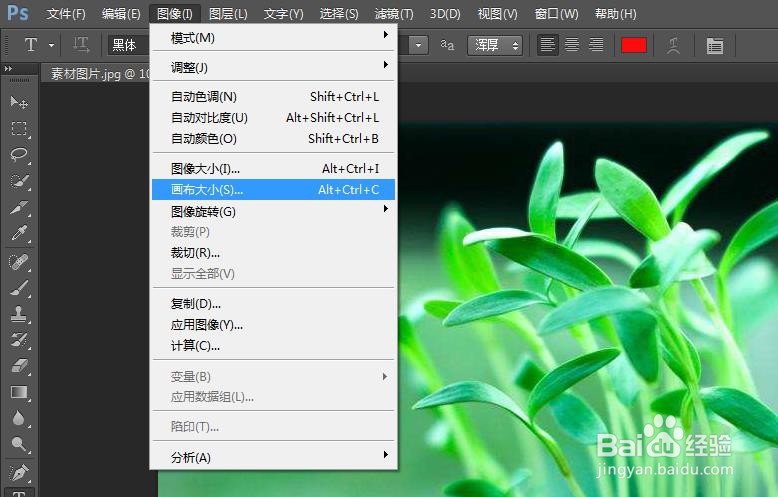 4/9
4/9
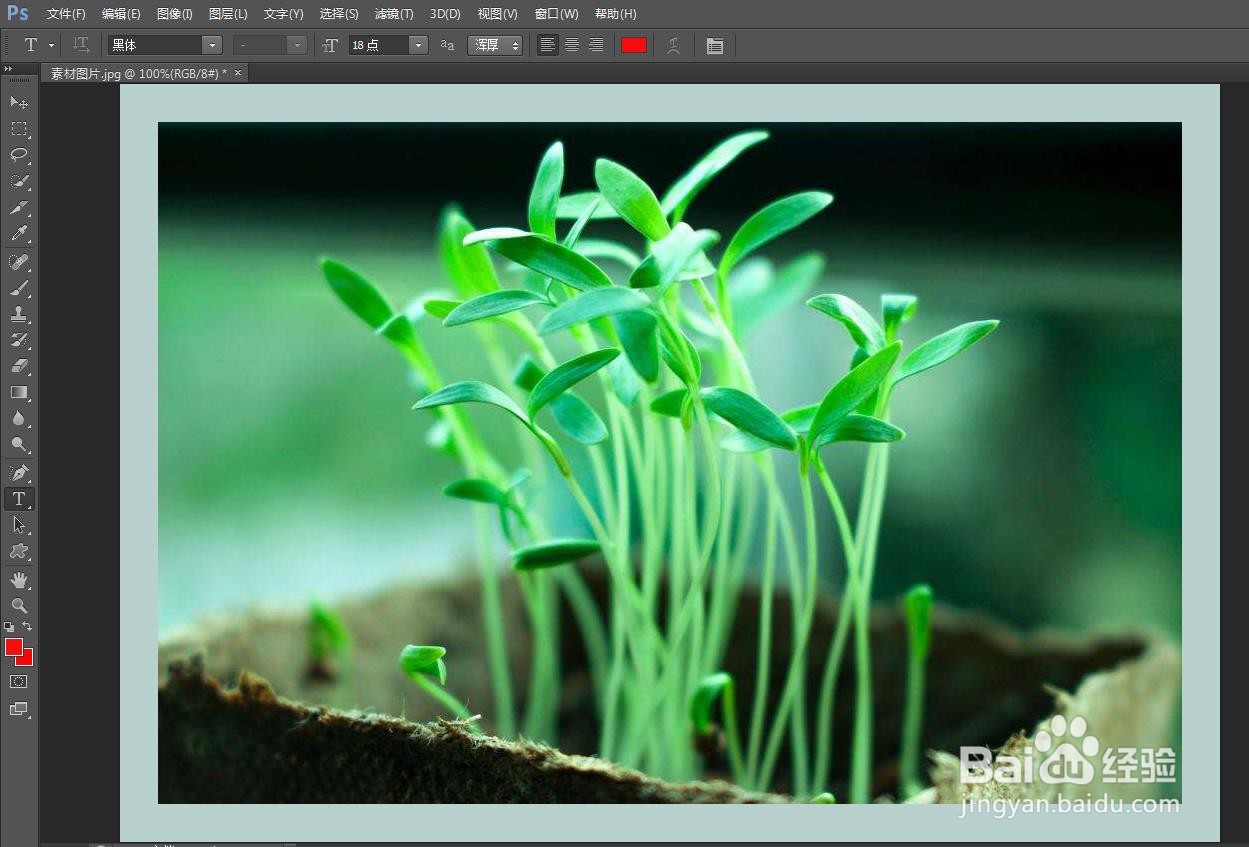 5/9
5/9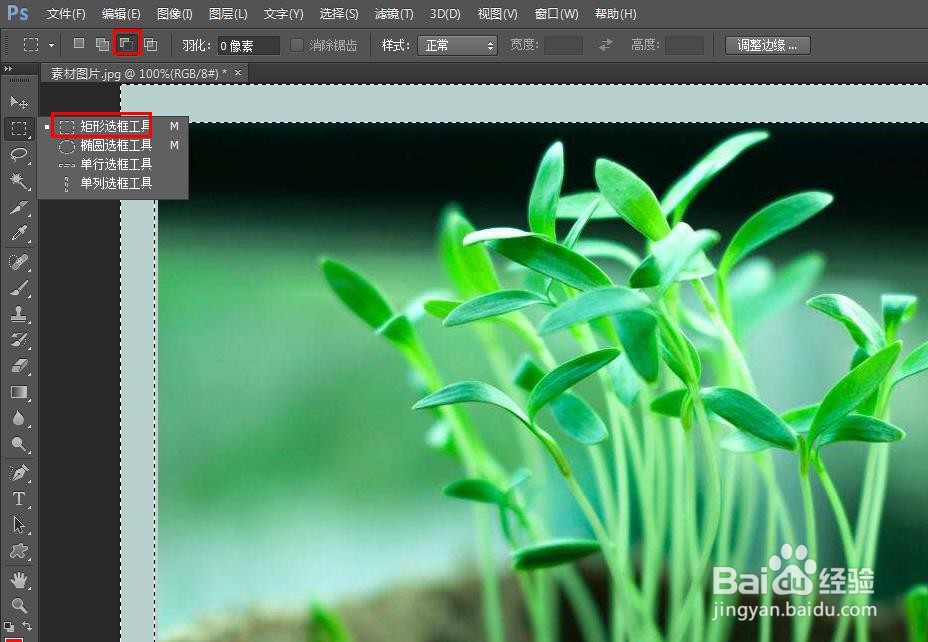 6/9
6/9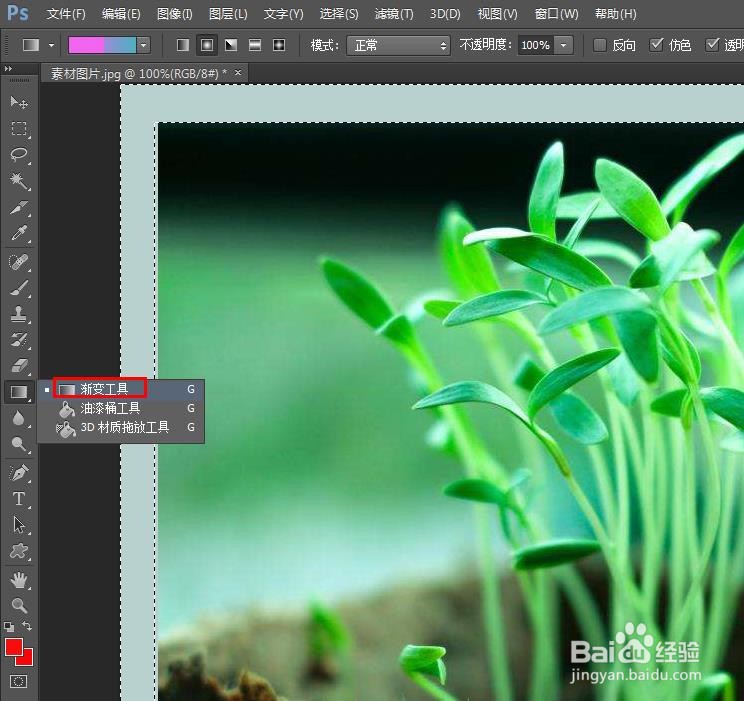 7/9
7/9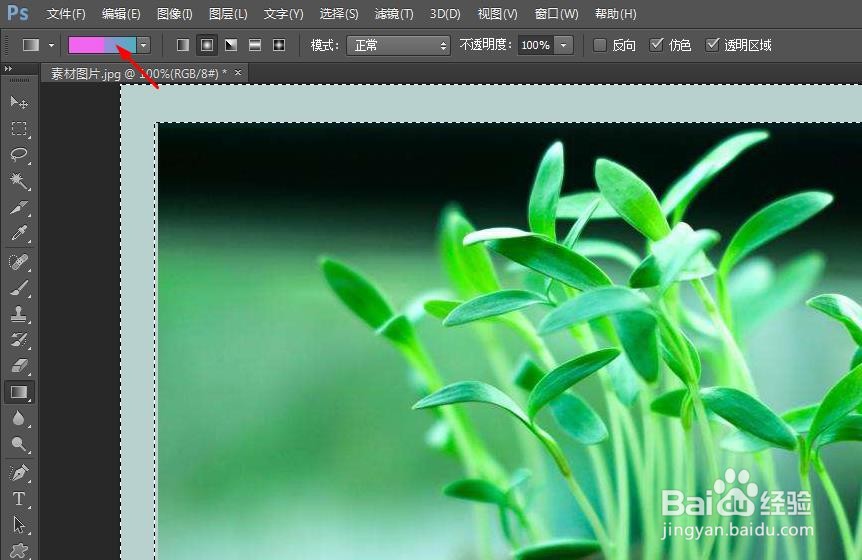
 8/9
8/9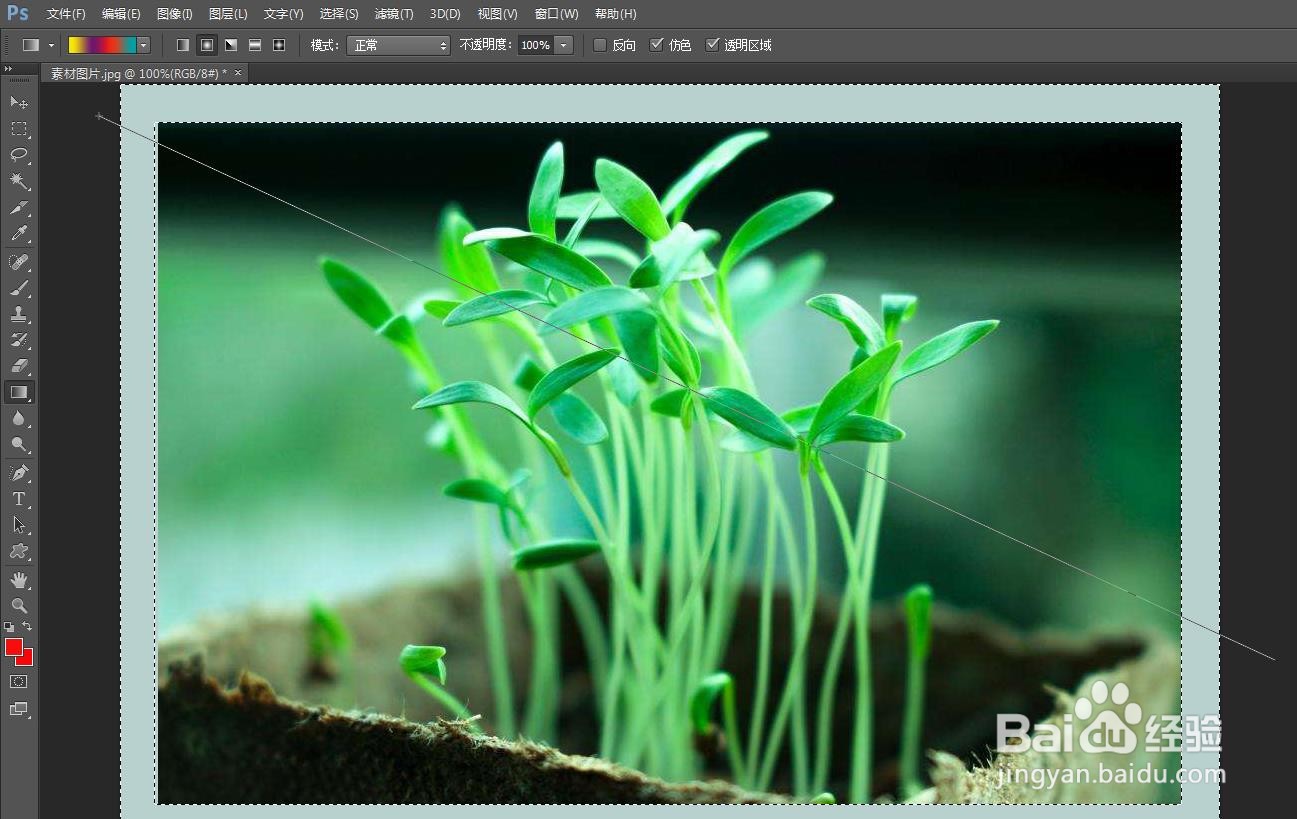
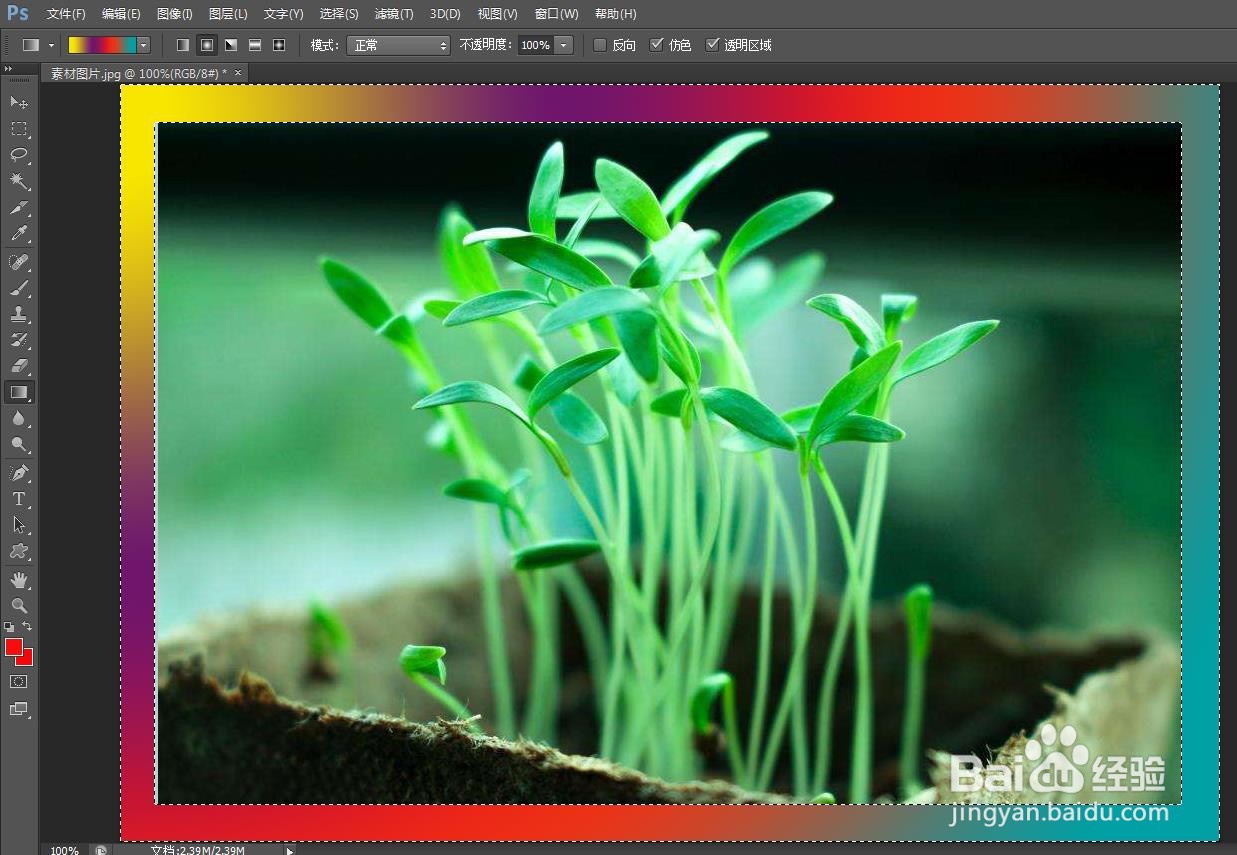 9/9
9/9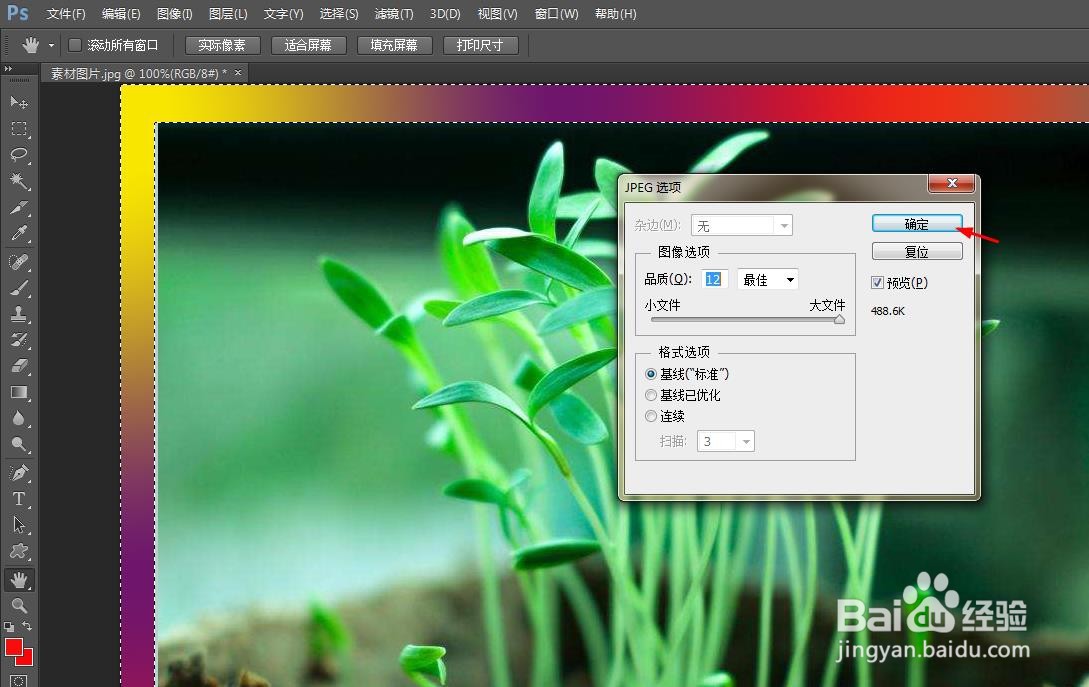 PS渐变边框图片边框
PS渐变边框图片边框
第一步:在ps软件中,选择菜单栏中的“文件--打开”。
 2/9
2/9第二步:在弹出的对话框中,选择一张要加渐变边框的图片,单击“打开”按钮。

 3/9
3/9第三步:选择菜单栏“图像”中的“画布大小”。
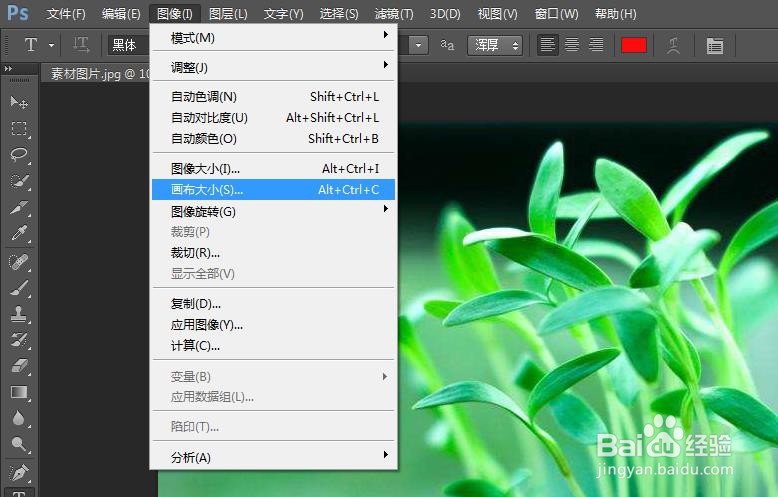 4/9
4/9第四步:在弹出的“画布大小”对话框中,勾选上“相对”,并设置好边框的宽度和高度,单击“确定”按钮,如下图所示,图片被加上边框。。

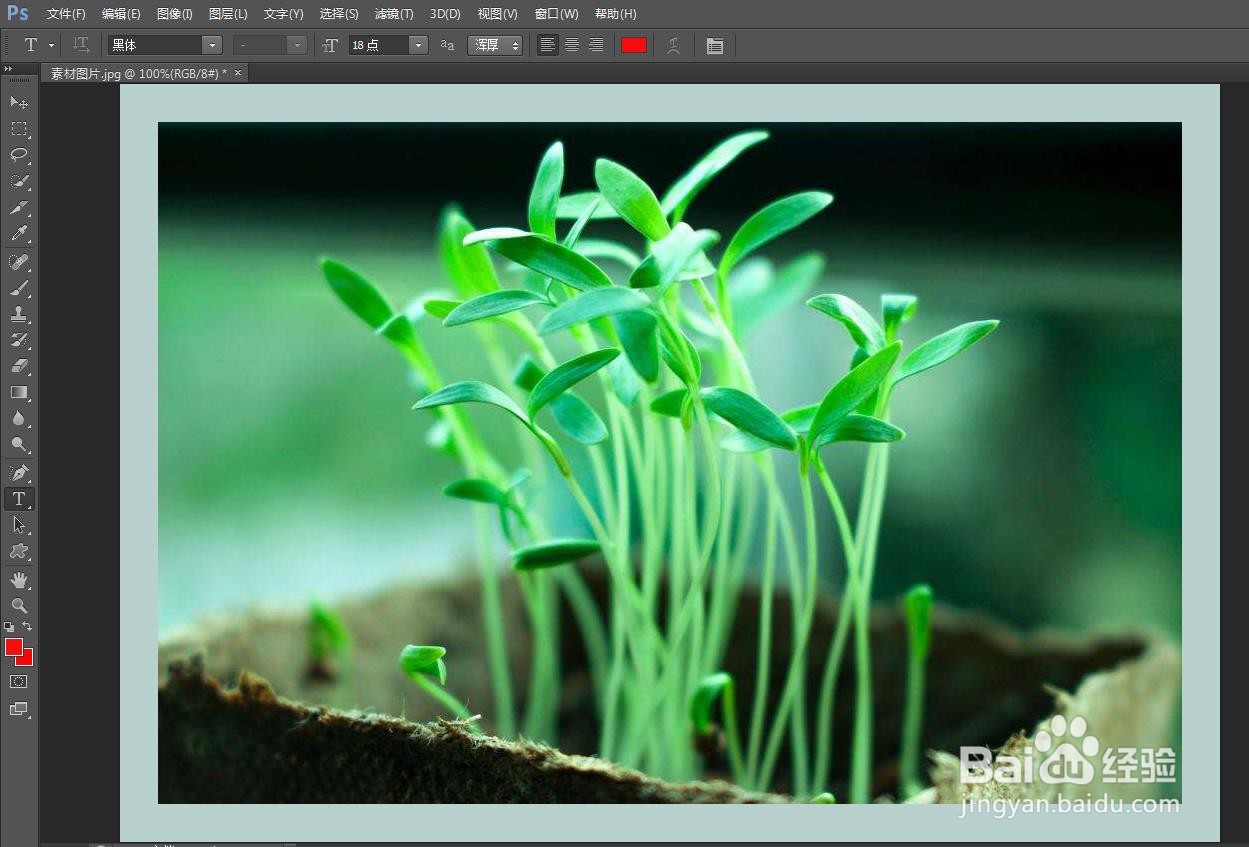 5/9
5/9第五步:选择左侧工具栏中的“矩形选框工具”,在上方选择从选区中减去,选中图片中的边框。
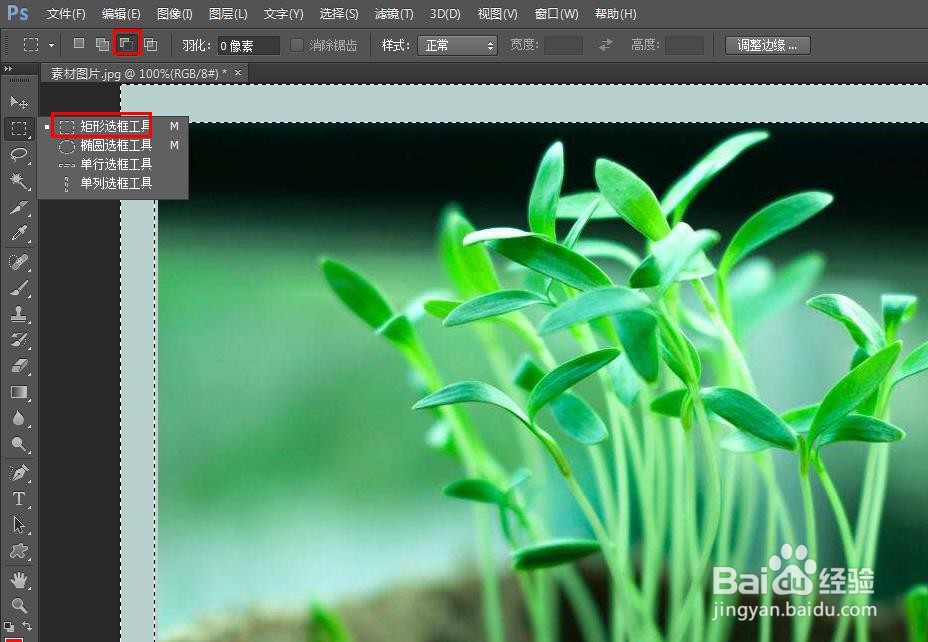 6/9
6/9第六步:在左边的工具栏中,选择“渐变工具”。
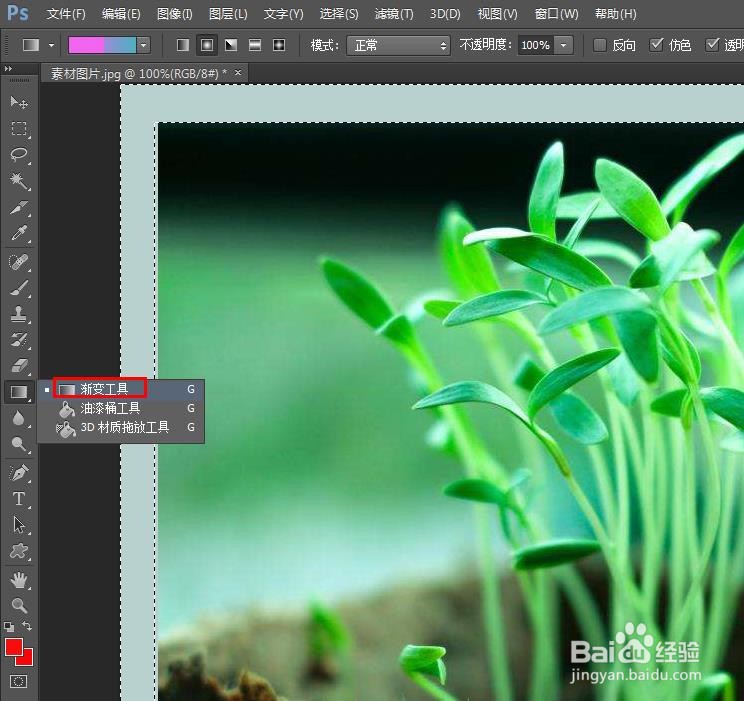 7/9
7/9第七步:单击上方工具栏中的渐变设置图标,在弹出的“渐变编辑器”中,选择要设置的渐变颜色,单击“确定”按钮。
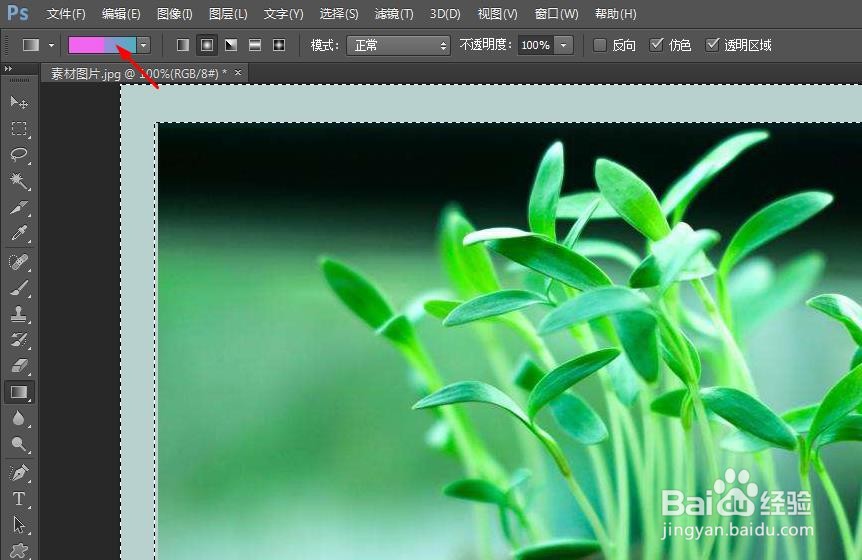
 8/9
8/9第八步:在图片边框选区中,按住鼠标左键拖动,松开鼠标左键,边框选区被填充上渐变颜色。
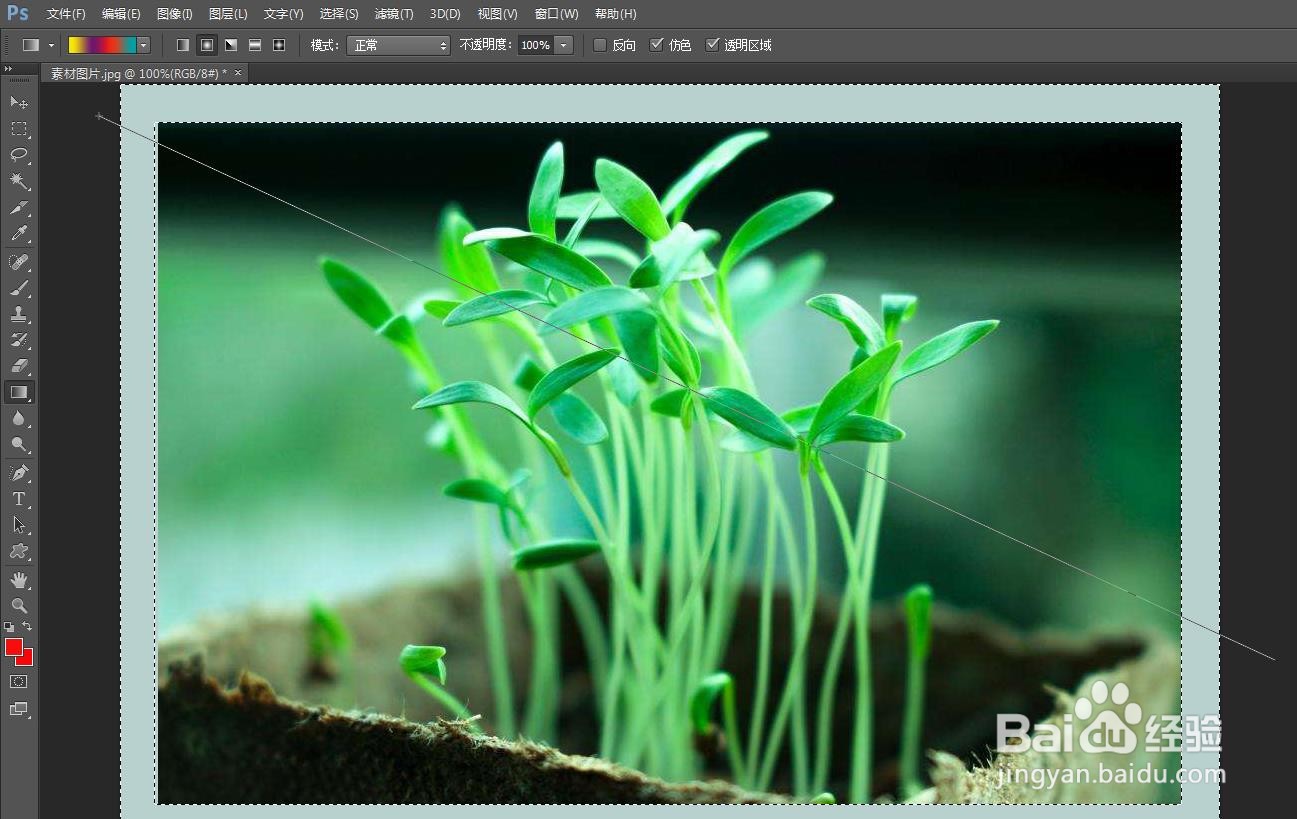
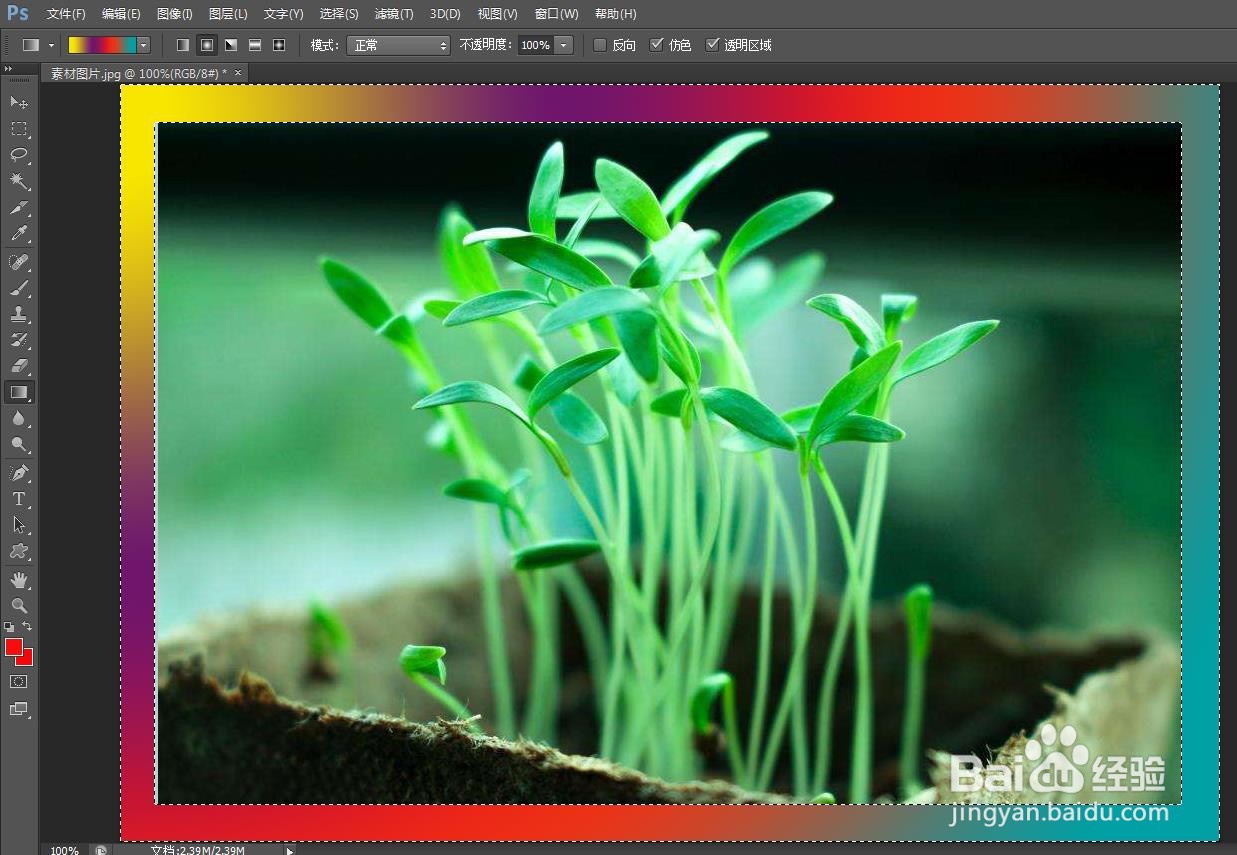 9/9
9/9第九步:使用快捷键Ctrl+S键,将加上渐变边框的图片保存。
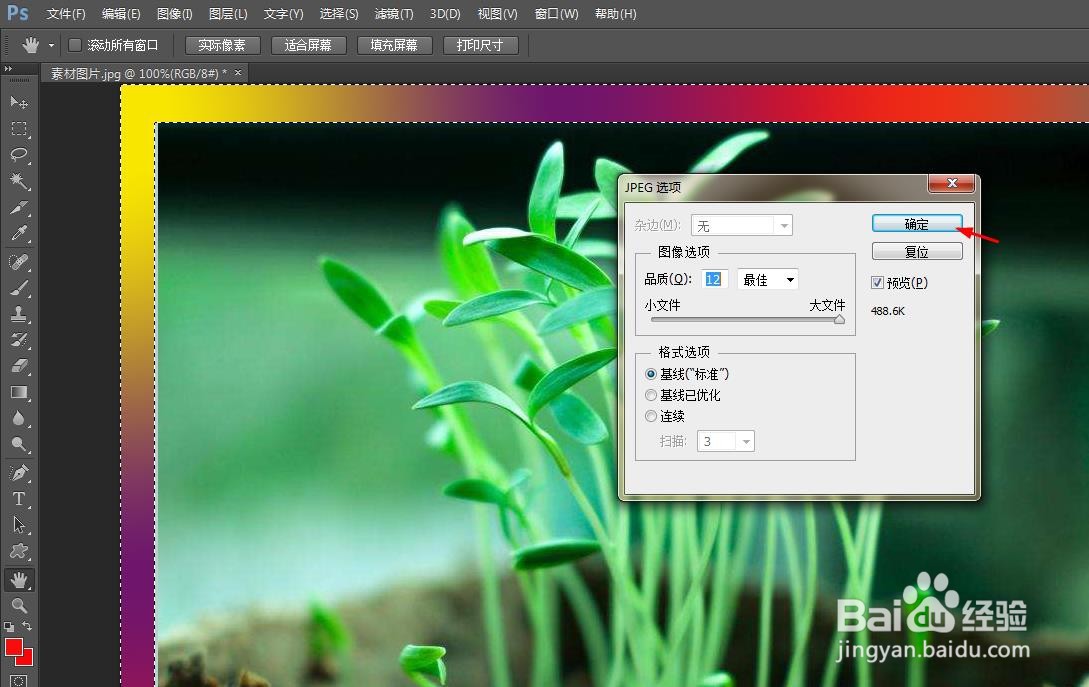 PS渐变边框图片边框
PS渐变边框图片边框 版权声明:
1、本文系转载,版权归原作者所有,旨在传递信息,不代表看本站的观点和立场。
2、本站仅提供信息发布平台,不承担相关法律责任。
3、若侵犯您的版权或隐私,请联系本站管理员删除。
4、文章链接:http://www.1haoku.cn/art_129368.html
上一篇:环保袋做立体笔袋
下一篇:抖音界面字体怎么设置
 订阅
订阅